스캐너를 올바르게 사용하는 방법: 초보자부터 숙련자까지
디지털 시대에 스캐너는 사무실과 가정에서 없어서는 안 될 장치가 되었습니다. 문서 보관, 사진 복원, 창의적인 디자인 등 무엇이든 스캐너 사용 기술을 익히면 효율성이 크게 향상될 수 있습니다. 이 기사에서는 스캐너 사용법을 자세히 소개하고 참고할 수 있는 최근 인기 주제를 포함합니다.
1. 최근 핫이슈 참고 (지난 10일)
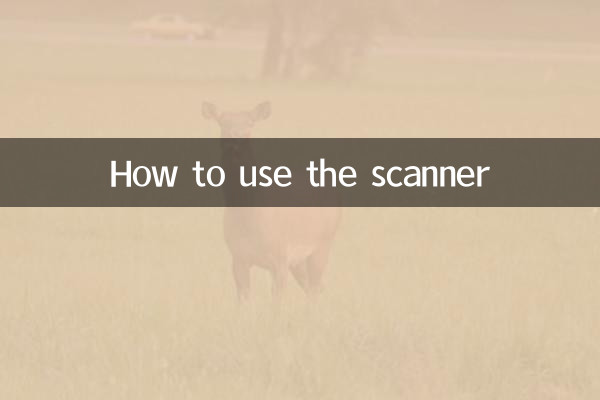
| 순위 | 뜨거운 주제 | 열 지수 | 주요 플랫폼 |
|---|---|---|---|
| 1 | AI 이미지 복구 기술 | 9.8 | 웨이보, 지후 |
| 2 | 추천 홈 오피스 장비 | 9.5 | 샤오홍슈, 빌리빌리 |
| 3 | 오래된 사진의 디지털 보존 | 9.2 | 도우인, 콰이쇼우 |
| 4 | 종이 없는 친환경 사무실 | 8.7 | 위챗 공개 계정 |
| 5 | 스캐너 구매 가이드 | 8.5 | JD닷컴, 타오바오 |
2. 스캐너 사용 단계에 대한 자세한 설명
1. 준비
• 스캐너 전원이 제대로 연결되어 있는지 확인하세요.
• 공식 드라이버 설치(처음으로 새 장치를 설치해야 함)
• 먼지가 이미징에 영향을 미치지 않도록 스캐너 유리 패널을 청소하십시오.
• 스캔할 수 있는 문서나 사진을 준비하세요.
2. 기본 운영 절차
| 단계 | 작동 지침 | 주의할 점 |
|---|---|---|
| 1 | 원본을 놓으세요 | 텍스트를 아래로 향하게 하고 안내선을 정렬합니다. |
| 2 | 스캔 모드 선택 | 문서/사진/필름 등 다양한 모드 |
| 3 | 해상도 설정 | 문서 300dpi, 사진 600dpi 이상 |
| 4 | 스캔 미리보기 | 불필요한 공백을 피하기 위해 스캔 영역을 조정하십시오. |
| 5 | 스캔 수행 | 장치를 안정적으로 유지하고 원본을 이동하지 마십시오 |
| 6 | 파일 저장 | 권장 PDF(문서) 또는 TIFF(사진) 형식 |
3. 고급 활용 스킬
•배치 스캔:자동 문서 공급기(ADF)를 사용하여 여러 페이지의 문서를 연속적으로 처리
•OCR 텍스트 인식:스캔을 편집 가능한 텍스트로 변환
•색상 보정:오래된 사진을 스캔할 때 색상 복원
•양면 스캔:문서를 자동으로 뒤집어 양면 디지털화 완료
•네트워크 공유:클라우드 저장소 또는 공유 폴더에 직접 저장하도록 스캔 설정
3. 일반적인 문제에 대한 해결책
| 문제 현상 | 가능한 이유 | 해결책 |
|---|---|---|
| 스캔한 내용에 검은색 선이 있습니다. | 스캐너 유리가 더러워졌습니다. | 특수 청소용 천으로 닦아주세요 |
| 색상 왜곡 | 색상 모드 설정 오류 | "컬러" 또는 "트루 컬러" 모드로 변경 |
| 파일이 너무 큼 | 해상도가 너무 높게 설정됨 | DPI 값을 적절하게 줄입니다. |
| 장치가 인식되지 않습니다 | 드라이버 문제 또는 연결 실패 | 드라이버 재설치/USB 인터페이스 교체 |
4. 스캐너 유지보수 가이드
• 매월 스캐너 유리와 바퀴를 청소하십시오.
• 습하거나 먼지가 많은 환경에서는 사용을 피하세요.
• 사용하지 않을 때는 보호 캡을 덮어 두십시오.
• 정기적으로 드라이버를 확인하고 업데이트하세요.
• 오랫동안 사용하지 않을 때에는 전원을 뽑아두세요.
5. 다양한 분야의 스캐너 적용 사례
1.교육 산업:종이 시험지를 디지털화하여 온라인 표시 및 보관을 용이하게 합니다.
2.의료 산업:진단 및 치료 효율성 향상을 위한 의무기록 전자관리
3.법률 산업:파일 보안을 보장하기 위해 중요한 계약을 스캔하고 백업하세요.
4.가정용:오래된 사진을 디지털 방식으로 보존하고 전자 사진 앨범을 만듭니다.
5.디자인 산업:창의적인 효율성을 높이기 위해 스캔 후 손으로 그린 원고를 디지털 처리합니다.
위의 상세한 소개를 통해 귀하는 스캐너 사용 방법과 기술을 마스터했다고 믿습니다. 스캐너를 올바르게 사용하면 업무 효율성이 향상될 뿐만 아니라 중요한 문서를 보다 효율적으로 관리하고 저장할 수 있습니다. 종이 없는 사무실의 인기로 인해 스캐닝 기술은 더 많은 분야에서 중요한 역할을 할 것입니다.
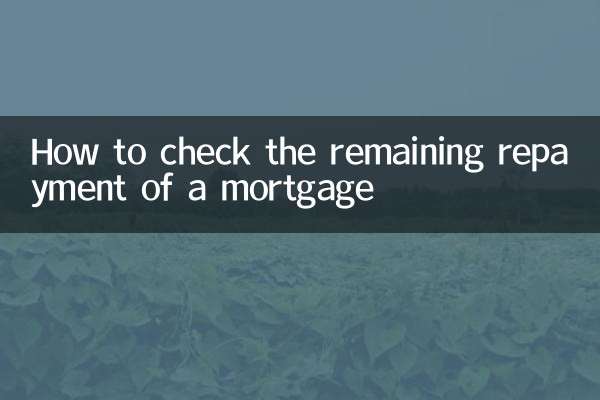
세부 사항을 확인하십시오
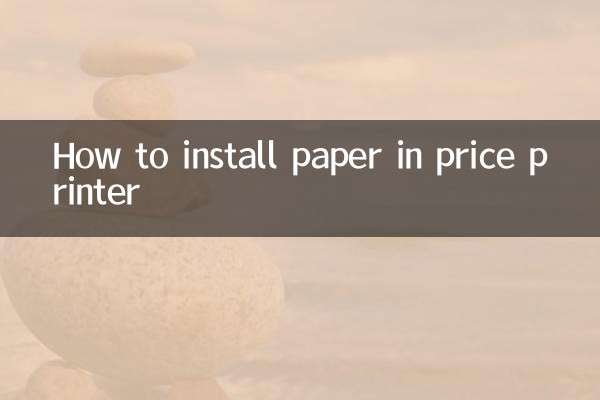
세부 사항을 확인하십시오